Word修改修订的显示用户名的方法
2023-07-07 10:24:08作者:极光下载站
很多小伙伴在编辑文字文档时都会选择使用Word程序,因为Word中的功能十分的强大,能够帮助我们提高文字文档的编辑效率。在使用Word程序编辑文字文档时,很多小伙伴都会遇到需要对文档进行修订的情况,在修订时,文档右侧会显示我们的名称以及修改内容,当我们想要更改修订的显示用户名时,我们只需要进入Word选项页面,然后在常规设置页面中找到用户名选项,在用户名的框内输入名称并点击确定选项即可。有的小伙伴可能不清楚具体的操作方法,接下来小编就来和大家分享一下Word修改修订的显示用户名的方法。
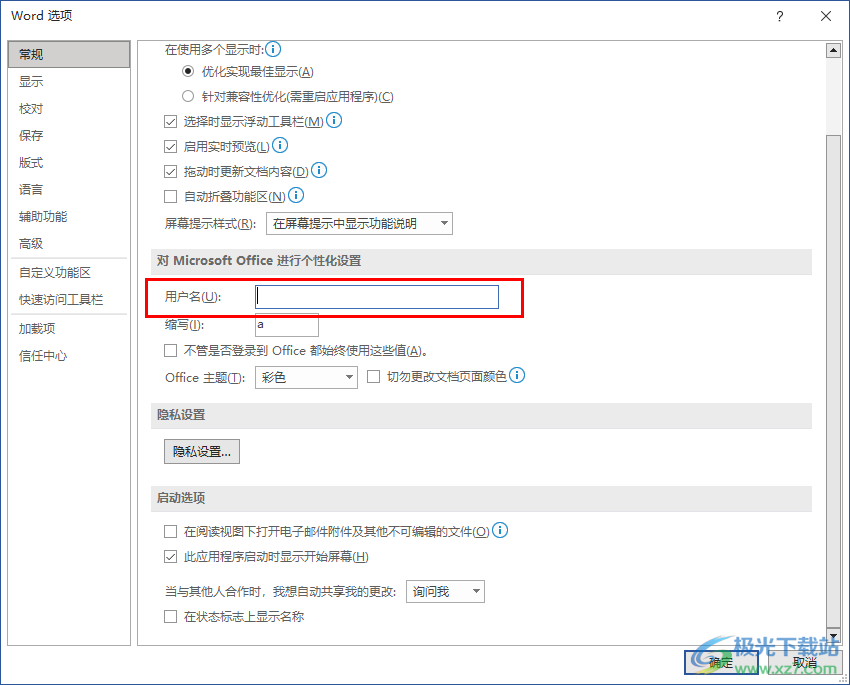
方法步骤
1、第一步,我们先在电脑中找到自己想要进行编辑的文字文档,然后右键单击选择“打开方式”,再点击“Word”选项
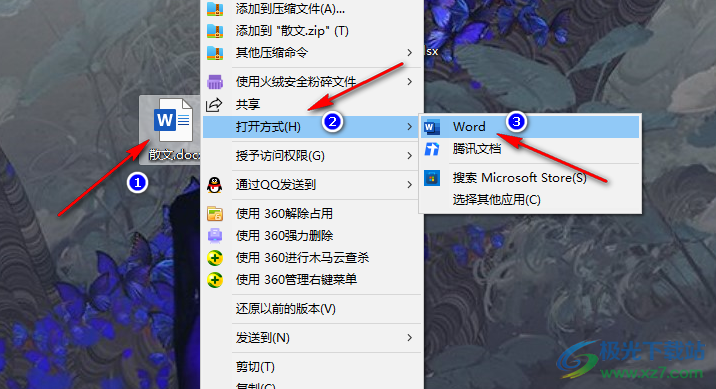
2、第二步,进入Word页面之后,我们点击打开页面左上角的“文件”选项

3、第三步,在文件页面中,我们在左侧列表的最下方找到“选项”,点击打开该选项

4、第四步,进入Word选项页面之后,我们在常规页面中找到“用户名”选项,在用户名的框内输入自己需要的修改名称

5、第五步,设置好修改名称之后,我们还可以输入缩写名称,最后点击“确定”选项即可

以上就是小编整理总结出的关于Word修改修订的显示用户名的方法,我们进入Word选项的常规设置页面,在该页面中找到“用户名”选项,在该选项的框内输入自己需要的名称,最后点击“确定”选项即可,感兴趣的小伙伴快去试试吧。
